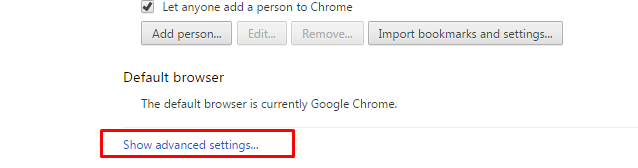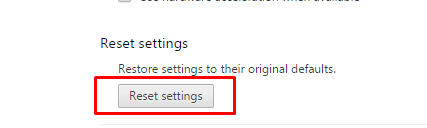In deze blog heb ik vermeld hoe je Bing uit Chrome kunt verwijderen.
We zien Google allemaal graag als de standaardbrowser. Hoewel bing een geweldige aanvulling is op Google en bijna dezelfde functies biedt als Google, is er geen vervanging voor google in ieder geval in de nabije toekomst.
Als je per ongeluk bing als je standaardbrowser hebt en je wilt er vanaf, dan is de kans groot dat je het vandaag nog leert. Ja, de gids van vandaag is samengesteld om u er doorheen te leiden Hoe Bing van Chrome te verwijderen.
Veel mensen zijn verrast om Bing als hun standaardbrowser te zien, ook al hebben ze het niet opzettelijk gedownload. Bij het openen van een nieuw tabblad wordt bing zelfs geopend als de standaardzoekmachine!
Maar er is niets om verrast of bezorgd over te zijn. Bing komt soms verborgen in de softwarepakketten die u van internet downloadt en wordt automatisch op onze computer geïnstalleerd, of we het nu leuk vinden of niet. Het is niets anders dan adware die ervoor kan zorgen dat u langzaam surft.
Maar nogmaals, geen reden tot paniek. We kunnen Bing gemakkelijk van Chrome verwijderen en onze favoriete zoekmachines heel gemakkelijk als onze standaardbrowser instellen. Hoe?? Wel, daarom zijn we hier. We zullen u door de stapsgewijze handleiding leiden op: Hoe Bing te verwijderen uit Google Chrome.
Laten we beginnen met de gids.
Hoe Bing uit Chrome te verwijderen:
Hoe verwijder je Bing?? als je een complete niet-techneut bent, zul je waarschijnlijk antwoorden door Google Chrome te verwijderen en terug te installeren!
Maar dat is niet de juiste manier om met dingen om te gaan. Als problemen eenvoudige oplossingen hebben, waarom brainstormen en ingewikkeld maken.
Ja, je raadt het goed! Het verwijderen van b van Google Chrome is veel eenvoudiger dan u denkt. In feite zijn er meer dan één manieren om met dit probleem om te gaan. laten we eens kijken wat ze zijn!
#Methode 1. Door Bing handmatig van Google Chrome te verwijderen
Dit is de meest effectieve manier om van de Bing-adware af te komen en uw favoriete startpagina terug te krijgen. Volg alle stappen één voor één en zorg dat de bing-browser volledig wordt verwijderd.
Stap 1. Open eerst de Chrome-browser op uw computer en ga naar het Chrome-menu en selecteer instellingen. Of typ de URL chrome: // settings in de adresbalk en druk op enter. Beide manieren leiden u naar de pagina Instellingen.
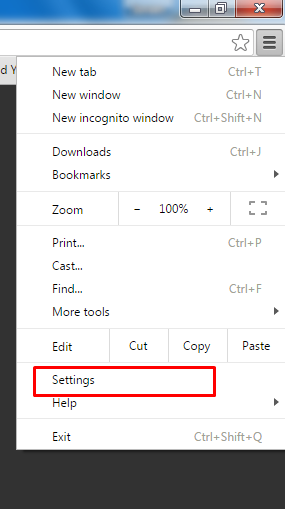
Stap 2. Klik op de instellingenpagina onder het gedeelte Bij opstarten op de Reeks pagina's optie naast de optie Een specifieke pagina of reeks pagina's openen. raadpleeg de onderstaande schermafbeelding in geval van twijfel.
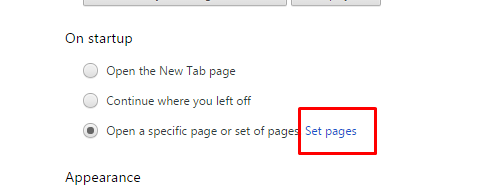
Stap 3. In het venster Opstartpagina's ziet u dat bing is ingesteld als de startpagina van uw browser. Beweeg uw cursor over bing en klik op het kruispictogram X naast de naam.
Rechts elke URL die u wilt instellen als uw standaard startpagina en klik op Ok. Als u geen pagina als opstartpagina wilt, schrijft u gewoon simply “ongeveer leeg” en klik op ok om het venster te sluiten.
![]()
Stap 4. Als u klaar bent, gaat u terug naar de hoofdinstellingenpagina. Klik onder het gedeelte Uiterlijk op verandering naast de bing-URL. Kunt u de optie niet vinden?? kijk eens naar de onderstaande schermafbeelding.
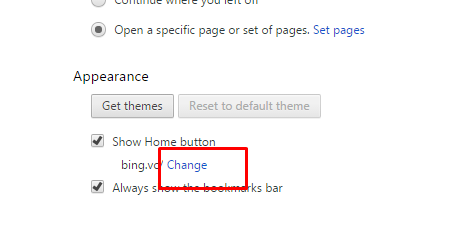
Stap 5. Schrijf in het startpaginavenster de naam van uw gewenste zoekmachine of een andere website als uw thuisadres en klik op ok om het proces te bevestigen.
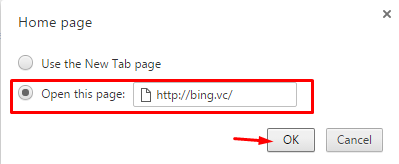
Stap 6. Door de bovenstaande methode te volgen, moet Bing hoogstwaarschijnlijk uit uw browser zijn verwijderd. Maar om veiligheidsredenen kunt u de ongewenste zoekmachines uit uw Chrome-browsers verwijderen. Ga hiervoor naar Beheer zoekmachines onder zoeken.
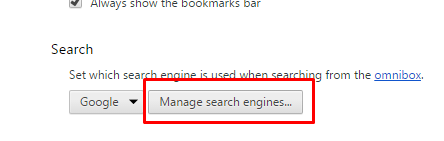
En verwijder alle onnodige zoekmachines, behalve degene die u wilt in uw Chrome-browser. Nadat u alle stappen hebt gevolgd, start u uw Chrome-browser opnieuw en ziet u de wijzigingen.
#Methode 2. Via het bedieningspaneel
Als de bovenstaande methode niet voor u werkt, probeer dan de onderstaande methode.
Stap 1. Klik op het startmenu en ga naar het Configuratiescherm.
Stap 2. Klik tussen alle items op het bedieningspaneel op de Programma's en onderdelen. Het volgende moment wordt u doorgestuurd naar de lijst met alle software en programma's die op uw computer zijn geïnstalleerd.
Stap 3. Scroll naar beneden naar de bing-software. Als het daar aanwezig is, klik erop om het te selecteren en klik op de Installatie ongedaan maken knop naast de naam en bevestig het proces. Het volgende moment ziet u dat Bingbar van uw computer is verwijderd.
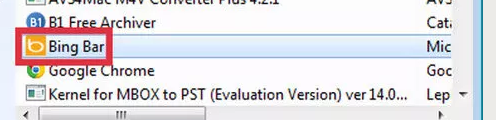
U kunt rechtstreeks naar programma's en functies gaan door de opdracht '“appwix.cpl” in het venster Uitvoeren te typen en op enter te drukken.
Als geen van de bovenstaande methoden voor u werkt, is het waarschijnlijk tijd om uw Chrome-browser opnieuw in te stellen. Het resetten van browsers naar hun standaardinstellingen lost meestal een groot deel van de problemen op.
Het kan echter alle belangrijke extensies, thema's, downloadgegevens en meer verwijderen. Maar we moeten begrijpen dat onze browsers na verloop van tijd opnieuw moeten worden ingesteld, omdat het veel ongewenste bestanden en ad-one verwerft, wat uiteindelijk de browse-ervaring vermindert.
Nadat u de Chrome-browser hebt teruggezet naar de standaardinstellingen, worden alle onnodige bestanden uit uw browser verwijderd, laat staan Bing. Dus hier is hoe te reset je chrome-browser.
- Ga naar de Chrome-instellingen door op de drie horizontale lijnen in de rechterbovenhoek van uw Chrome-browser te klikken.
- Scroll op de instellingenpagina naar beneden en klik op Toon geavanceerde instellingen link onderaan.

- Scroll weer naar beneden, klik op de laatste knop op de pagina, bijv Reset instellingen.

- Bevestig het proces en je bent klaar.
Na de reset, herstart je browser en de helft van je problemen zijn opgelost!
U kunt zelfs verschillende antivirus- en antimalwaretools voor hetzelfde doel gebruiken. Maar deze methode werkt prima als en alleen als je een antivirusprogramma op je computer hebt geïnstalleerd. Als dat niet het geval is, downloadt u proefversies van antivirus en klaart u uw werk.
Ik weet zeker dat je het goed hebt begrepen Bing van Chrome verwijderen nu. Voor verdere twijfels of vragen, stuur ons een reactie hieronder.
Links